A 'Nem regisztrált a hálózaton' hiba javítása az Android készüléken
Hibaelhárítási útmutató: A “Nem regisztrált a hálózaton” hiba megoldása az Android készüléken: Hogyan lehet megoldani a “Nem regisztrált a hálózaton” …
Cikk elolvasása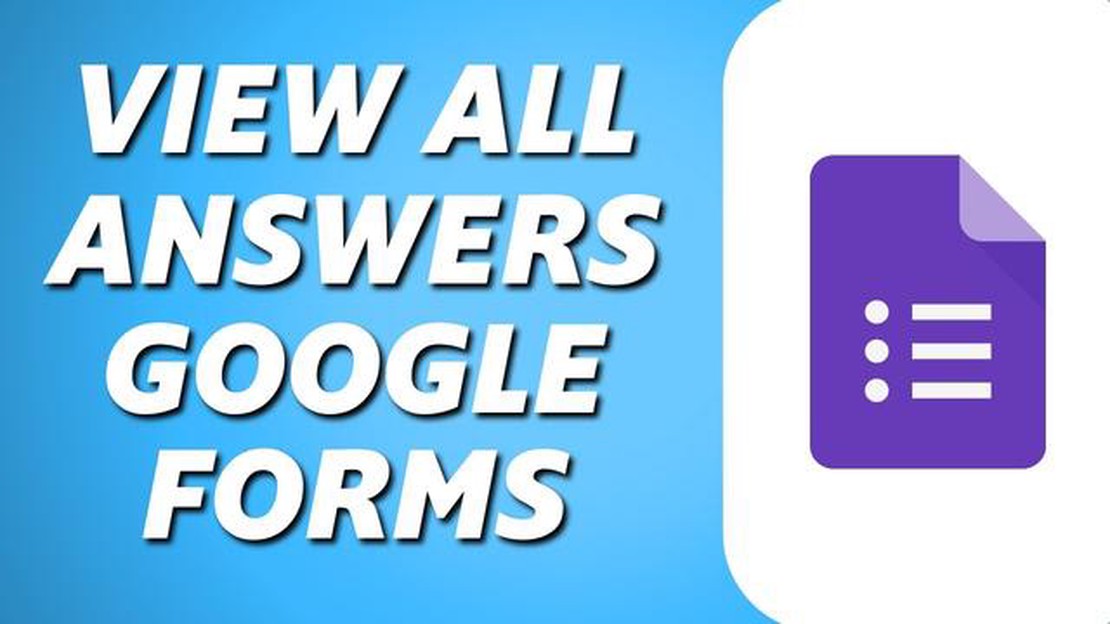
A Google Forms egy hatékony eszköz, amellyel online felméréseket, kvízeket és kérdőíveket hozhat létre. Széles körben használják mind személyes, mind szakmai célokra, például visszajelzések gyűjtésére, rendezvények szervezésére és kutatásra. Miután összegyűjtötte a válaszokat a közönségétől, ellenőrizni és elemezni szeretné az adatokat, hogy értékes betekintést nyerjen. Ebben a lépésről-lépésre haladó útmutatóban megmutatjuk, hogyan ellenőrizheti a Google Forms válaszait.
1. lépés: A Google Forms elérése
Ahhoz, hogy elkezdhesse a Google Forms válaszok ellenőrzését, hozzá kell férnie a platformhoz. Egyszerűen nyissa meg kedvenc webböngészőjét, és lépjen a https://www.google.com/forms oldalra. Ha már bejelentkezett a Google-fiókjába, akkor közvetlenül a Google Forms kezdőlapjára kerül. Ha nem, akkor be kell jelentkeznie a Google hitelesítő adatainak használatával.
2. lépés: Az űrlap kiválasztása
A Google Forms kezdőlapján megjelenik az Ön által létrehozott űrlapok listája. Válassza ki azt az űrlapot, amelynek válaszait ellenőrizni szeretné. Ha nem találja a kezdőlapon, a tetején található keresősáv segítségével gyorsan megtalálhatja. Alternatívaként az űrlapot az űrlap neve melletti “További” lehetőségre (három függőleges pont jelzi) kattintva is elérheti.
3. lépés: A válaszok megtekintése
A kívánt űrlap kiválasztása után a “Válaszok” fülre kerül. Itt áttekintést talál az összes beküldött válaszról. A válaszok időrendi sorrendben jelennek meg, a legfrissebbek pedig a lista tetején. A listát végiggörgetve minden egyes választ külön-külön is megtekinthet. Az összes válasz összefoglalójának megtekintéséhez kattintson az “Összegzés” fülre.
Ha felmérést vagy kvízt hozott létre a Google Forms segítségével, talán elgondolkodott azon, hogyan ellenőrizheti a válaszadók által beküldött válaszokat. A válaszok ellenőrzése a Google Forms űrlapokon egyszerű és egyszerű folyamat. Ebben az útmutatóban végigvezetjük a Google Forms válaszok ellenőrzésének lépésein.
Ha ezeket az egyszerű lépéseket követi, gyorsan ellenőrizheti a Google-űrlapokon keresztül beküldött válaszokat. Akár felmérést, akár kvízt végez, a Google Forms kényelmes módot biztosít a válaszok összegyűjtésére és elemzésére.
Miután létrehozta és megosztotta Google-űrlapját, könnyen hozzáférhet a résztvevők által beküldött válaszokhoz. Az alábbi módon teheti ezt meg:
A Google Forms különböző lehetőségeket kínál a válaszok elemzésére, többek között diagramok és grafikonok készítésére, az adatok szűrésére és rendezésére, valamint Google Sheets-be történő exportálására. Kiválaszthatja az igényeinek leginkább megfelelő opciót.
Ezzel az egyszerű, lépésről lépésre követhető útmutatóval gyorsan hozzáférhet a Google-űrlapon keresztül beküldött válaszokhoz, és áttekintheti azokat.
Olvassa el továbbá: 4 módja annak, hogy képernyőképet készítsen laptopján: gyors és egyszerű módszerek
Miután összegyűjtötte a válaszokat a Google-űrlapról, a válaszok összefoglalójának elérésével könnyen áttekintheti és elemezheti az adatokat. Az összefoglaló átfogó áttekintést nyújt a válaszadók által benyújtott válaszokról.
A válaszok összefoglalójának áttekintéséhez kövesse az alábbi lépéseket:
Olvassa el továbbá: Samsung Galaxy S22: Minden, amit tudni kell TechInsider
A Google Forms válaszok összefoglalása funkció segítségével gyorsan áttekintheti és elemezheti az összegyűjtött adatokat, így értékes betekintést nyerhet és megalapozott döntéseket hozhat a kapott válaszok alapján.
Miután összegyűjtötte a válaszokat a Google-űrlapon, itt az ideje, hogy elemezze az egyes válaszokat. Ez értékes betekintést nyújthat, és segíthet értelmet adni az összegyűjtött adatoknak. Az alábbiakban ismertetjük az egyes válaszok elemzésének lépéseit a Google-űrlapokon:
A Google Forms egyes válaszainak elemzésével betekintést nyerhet az összegyűjtött adatok mintázataiba és tendenciáiba. Ez segíthet abban, hogy megalapozott döntéseket hozzon, és a kapott válaszok alapján megfelelő intézkedéseket tegyen.
Miután összegyűjtötte a válaszokat a Google-űrlapon, szükség lehet a válaszadatok exportálására és másokkal való megosztására. Ez könnyen megtehető az alábbi lépésekkel:
A válaszadatok exportálásával és megosztásával együttműködhet másokkal, elemezheti az adatokat különböző eszközökkel, és jelentéseket vagy prezentációkat készíthet az összegyűjtött válaszok alapján.
Igen, ellenőrizheti a válaszokat a Google-űrlapokon. Valójában a Google Forms rendelkezik egy beépített funkcióval, amely lehetővé teszi az űrlap válaszainak megtekintését és elemzését.
A válaszok ellenőrzéséhez a Google Forms alkalmazásban először is lépjen az űrlap “Válaszok” fülére. Onnan megtekintheti a válaszok összefoglalóját, megtekintheti az egyes válaszokat, és további elemzés céljából akár exportálhatja is a válaszokat egy Google Sheets dokumentumba.
Igen, láthatja, hogy ki küldte be az űrlapot a Google űrlapokon. A “Válaszok” fülön megtekintheti a válaszadók nevét és e-mail címét, amennyiben azokat az űrlapon összegyűjtötték.
Igen, lehetőség van a válaszok valós idejű ellenőrzésére a Google Forms alkalmazásban. Amikor valaki választ küld az űrlapjára, értesítést kap e-mailben, és a “Válaszok” fülön azonnal megtekintheti a választ.
Igen, elemezheti a válaszokat a Google Forms űrlapokon. A “Válaszok” fülön különböző eszközök állnak rendelkezésre az adatok elemzéséhez, például összefoglaló diagramok és grafikonok. Ezenkívül exportálhatja a válaszokat a Google Sheets-be további adatmanipuláció és elemzés céljából.
Igen, ellenőrizheti a válaszokat a Google-űrlapokon. A Google Forms lehetővé teszi a válaszadók által benyújtott válaszok megtekintését és elemzését.
Hibaelhárítási útmutató: A “Nem regisztrált a hálózaton” hiba megoldása az Android készüléken: Hogyan lehet megoldani a “Nem regisztrált a hálózaton” …
Cikk elolvasásaTop 10 applikáció a súlykontrollhoz és a fittség megőrzéséhez 2023-ban A modern életmód megköveteli a testsúly folyamatos ellenőrzését. Mint tudjuk, …
Cikk elolvasásaSamsung Galaxy S7 leállt szöveges üzenetek fogadása probléma és egyéb kapcsolódó problémák A Samsung Galaxy S7 egy népszerű okostelefon, amely számos …
Cikk elolvasásaMikor láthatjuk az új witcher 4-et? A CD Projekt RED népszerű Witcher videojáték-sorozatának eseményei évek óta izgalomba hozzák a játékosokat. Az …
Cikk elolvasásaHogyan lehet rögzíteni a Netflix nem töltődik be a Samsung TV-n Ha problémái vannak azzal, hogy a Netflix nem töltődik be a Samsung TV-n, nem vagy …
Cikk elolvasásaAz új samsung alkalmazással saját témákat hozhat létre A Samsung bevezetett egy új alkalmazást, amely lehetővé teszi a felhasználók számára, hogy …
Cikk elolvasása